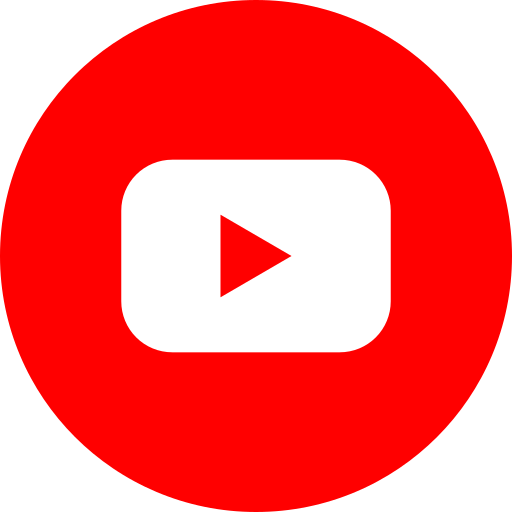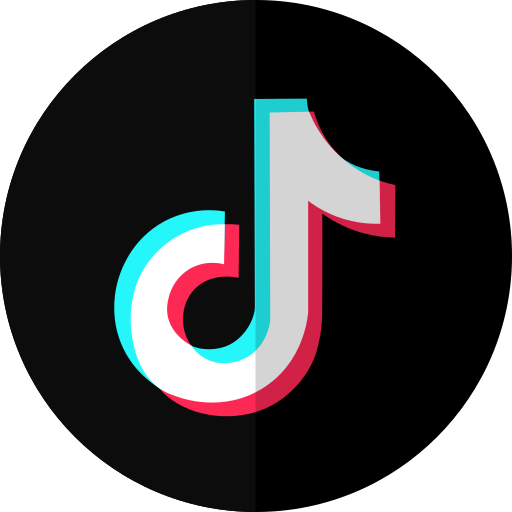Trong thế giới sôi động và đầy màu sắc của sự kiện, biểu diễn trực tiếp và trình chiếu, việc sử dụng màn hình led không chỉ là một xu hướng mà còn là một yếu tố không thể thiếu để thu hút và giao tiếp hiệu quả với khán giả. Để đáp ứng nhu cầu này một cách chuyên nghiệp, tiện lợi và linh hoạt, phần mềm điều khiển màn hình led đã trở thành công cụ quan trọng không chỉ cho các sự kiện lớn mà còn cho các hoạt động trình diễn nhỏ.

Trong bài viết này,SKV sẽ giới thiệu đến bạn đọc cách tải, cài đặt và sử dụng phần mềm Vmix – một trong những phần mềm trình chiếu màn hình led hàng đầu trên thị trường. Với Vmix, bạn sẽ được trải nghiệm một công cụ mạnh mẽ, đa chức năng và dễ sử dụng, giúp bạn tạo ra các trình chiếu chuyên nghiệp, đa dạng và đầy ấn tượng.
♥ Bài viết liên quan ♥
Hướng dẫn cách tải và cài đặt phần mềm trình chiếu màn hình led Vmix
Tải phần mềm VMix:
- Truy cập trang web chính thức của Vmix bằng đường dẫn sau: vmix.com
- Trên trang chủ, bạn sẽ thấy nút “Download Free Trial“, nhấp vào đó để tải bản dùng thử miễn phí trong 60 ngày.

- Sau đó, bạn sẽ được yêu cầu chọn phiên bản phù hợp với hệ điều hành của bạn, có sẵn cho cả Windows và macOS

- Khi đã chọn phiên bản, nhấp vào nút “Download” để bắt đầu quá trình tải xuống.
- Quá trình tải xuống hoàn tất, Tệp cài đặt sẽ được lưu vào máy tính của bạn.
Cài đặt phần mềm VMix:
Bước 1:Mở tệp cài đặt Vmix mà bạn đã tải xuống trước đó. Cửa sổ cài đặt bật lên như hình bên dưới: Click Next

Bước 2: Click chọn I accept the agreement
Bước 3: Click Next

Bước 4: Lựa chọn nơi lưu trữ phần mềm, mặc định sẽ là ổ C
Bước 5: Sau khi chọn xong ổ lưu trữ thì Click Next

Bước 6: Bạn đặng tên vào cửa sổ cài đặt này hoặc có thể để mặc định và Click Next

Bước 7: Chọn tích vào create a desktop icon nếu bạn muốn hiện biểu tượng phầm mềm ở màn hình chính máy tính: Click Next

Bước 8:Để bắt đầu cài đặt bạn Click: Install

Bước 9: Đợi hệ thống cài đặt vMix vào máy tính

Bước 10: Click Finish để hoàn tất cài đặt

Hướng dẫn cơ bản cách sử dụng phần mềm vmix
Làm quen Giao diện phần mềm VMix:
Khi khởi động Vmix lần đầu tiên, bạn sẽ được đưa đến giao diện chính của phần mềm. Từ đây, bạn có thể bắt đầu tạo và chỉnh sửa các chương trình trình chiếu cho màn hình led của mình. Vmix cung cấp nhiều tính năng và công cụ để tạo ra các trình chiếu chất lượng cao và đa dạng. Để khai thác và sử dụng hiệu quả các công năng mà phần mềm vmix mang lại, bước đầu tiên bạn cần làm quen với giao diện phần mềm trình chiếu màn hình led Vmix.

Theo đó, giao diện VMix được chia thành các khu vực chính:
- Khu vực Preview: Hiển thị bản xem trước của video đầu ra.
- Khu vực Mixer: Hiển thị các nguồn đầu vào video và cho phép điều chỉnh vị trí, kích thước và hiệu ứng cho từng nguồn.
- Khu vực Multiview: Hiển thị nhiều nguồn đầu vào video trên cùng một màn hình.
- Khu vực Settings: Cung cấp các cài đặt cho video, âm thanh, hiệu ứng, ghi hình, phát trực tiếp….
Xem thêm thông tin về phần mềm vmix, tính năng của nó: Tại đây!
Hướng dẫn sử dụng cơ bản:
Cấu hình vMix cho màn hình LED
- Khởi động vMix và truy cập menu Settings.
- Chọn tab Output và chọn LED từ danh sách các loại đầu ra.
Cấu hình các cài đặt sau:
- Resolution: Chọn độ phân giải phù hợp với màn hình LED của bạn.
- Refresh Rate: Chọn tốc độ làm mới phù hợp với màn hình LED của bạn.
- Scan Mode: Chọn chế độ quét phù hợp với màn hình LED của bạn.
- Background Color: Chọn màu nền cho màn hình LED.
Thêm nguồn đầu vào
- Để thêm nguồn video, hãy nhấp vào nút Add Input và chọn Video. Sau đó, chọn tệp video bạn muốn thêm và nhấp vào nút Open.
- Để thêm nguồn hình ảnh, hãy nhấp vào nút Add Input và chọn Image. Chọn tệp hình ảnh bạn muốn thêm và nhấp vào nút Open.
- Kéo và thả các nguồn lên các kênh mong muốn trên giao diện vMix.

Điều khiển phát lại
- Bạn có thể sử dụng các nút phát, tạm dừng, tua lại và tua nhanh để điều khiển phát lại video và hình ảnh.
- Bạn cũng có thể sử dụng bảng điều khiển thời gian để di chuyển đến một vị trí cụ thể trong video hoặc hình ảnh.
Ngoài ra, bạn cùng có thể thực hiện điều khiển các thao tác khác trên phần mềm Vmix để việc trình chiếu nội dung trở nên ấn tượng và hấp dẫn hơn, ví dụ như:
- Chọn bố cục hiển thị: Chọn bố cục hiển thị phù hợp cho màn hình LED trên giao diện VMix.
- Thêm hiệu ứng: Chọn hiệu ứng chuyển tiếp, hiệu ứng hình ảnh, text… từ kho hiệu ứng của VMix và áp dụng vào video.
- Điều chỉnh màn hình LED: Điều chỉnh độ sáng, độ tương phản, màu sắc… của màn hình LED bằng các công cụ trong VMix.
- Điều chỉnh âm thanh: Điều chỉnh âm thanh cho từng nguồn đầu vào và video đầu ra.
- Ghi hình: Nhấp vào nút “Record” để bắt đầu ghi hình video.
- Phát trực tiếp: Nhấp vào nút “Stream” để bắt đầu phát trực tiếp video lên các nền tảng mạng xã hội.
Cuối cùng, khi mọi hoạt động điều khiển và kiểm soát nội dung trình chiếu đã hoàn tất, hãy Nhấp vào nút “Play” để bắt đầu trình chiếu nội dung lên màn hình LED.
Để sử dụng phần mềm VMix hiệu quả, người dùng cần có kiến thức cơ bản về video và kỹ thuật trình chiếu. Nên sử dụng máy tính có cấu hình mạnh để đảm bảo VMix hoạt động ổn định và mượt mà.
Để biết cách sử dụng phần mềm 1 cách chi tiết hơn, bạn vui lòng tham khảo hướng dẫn sử dụng chi tiết của VMix để có thêm thông tin về các tính năng và chức năng của phần mềm tại link đính kèm Tại Đây!
Mọi thông tin vui lòng liên hệ:
- Trụ sở: Số 2, ngách 20, ngõ 77 Phố Lụa, Tổ Dân Phố Hồng Phong, P.Vạn Phúc, Q.Hà Đông, Tp.Hà Nội.
- VPGD: Số 11 TT3.2 Khu đô thị Ao Sào, Phường Thịnh Liệt, Quận Hoàng Mai, Hà Nội
- Email: ceo@skv.lighting
- Hotline: 0968.240.789
- Fanpage: https://www.facebook.com/skvlighting
- Youtube: https://www.youtube.com/@skvlighting
- Tiktok: https://www.tiktok.com/@skvlighting

Tôi là Hồ Hải, hiện đang là Chuyên viên Kỹ thuật của SKV.Lighting. Với hơn 5 năm trong lĩnh vực nghiên cứu, thi công và lắp đặt màn hình LED, thiết bị sân khấu, tôi đã thực hiện thành công hơn 5000 dự án lớn nhỏ, thúc đẩy tăng trưởng doanh số của công ty. Tôi hy vọng với những kỹ năng và kinh nghiệm nhiều năm của mình, tôi sẽ mang tới những kiến thức bổ ích và những trải nghiệm tuyệt vời nhất dành cho khách hàng, đúng như phương châm của SKV Lighting “Uy tín – Cam Kết – Tận tâm”.